Сегодня Apple выпустила обновление macOS Sierra в официальной стабильной версии. Обновление предназначено для компьютеров Mac, то есть MacBook, iMac и Macs mini. В этом руководстве будет показано, как быстро и безопасно установить это обновление.
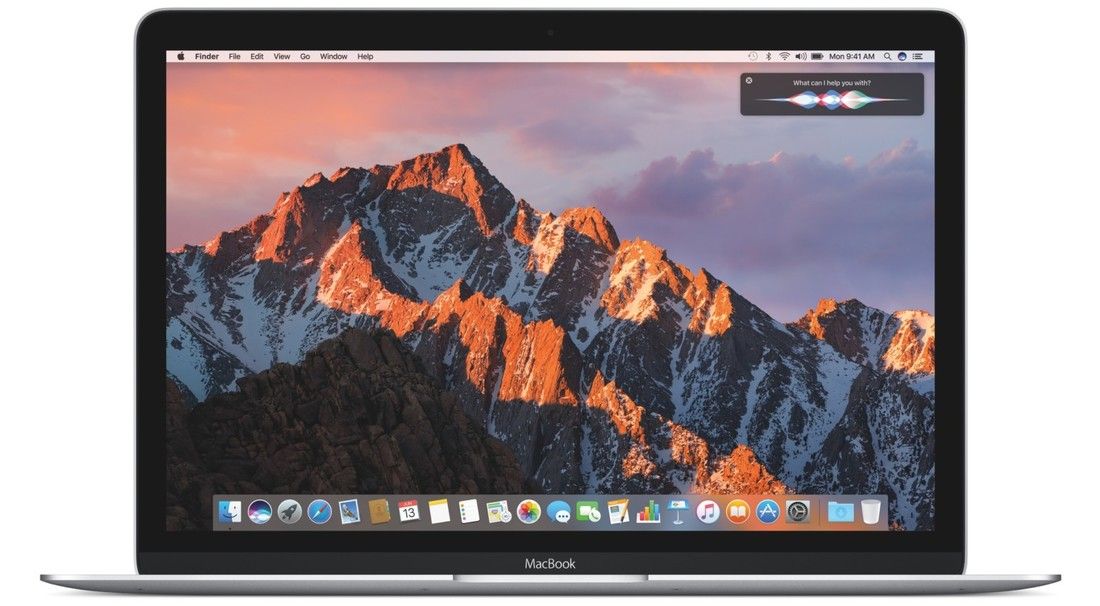
MacOS Sierra Update представляет весь список новых продуктов и изменений на компьютерах Apple. Среди них стоит упомянуть такие функции, как, например, более продуманная интеграция с iOS 10, включая более удобную и удобную пересылку сообщений, напоминаний или другую информацию, а также совместное использование функций буфера обмена и копирования вставки между iOS и macOS. Благодаря этому, например, скопированная ссылка в MacBook может быть вставлена в браузер на iPhone или iPad.
Другие функции включают вход в систему, нажав Touch ID на телефоне. Список всех функций, новостей и изменений в macOS Sierra, конечно же, включен в установочный пакет. Однако мы переходим к самому методу установки и подготовки к нему. Чтобы обновление было быстро и удобно установлено на вашем компьютере. Однако в начале мы должны проверить, находится ли наш Mac по-прежнему в списке устройств, поддерживаемых Apple.
macOS Sierra — список совместимых компьютеров Mac
В отличие от предыдущих версий macOS, это обновление доступно только для новых версий компьютеров компании Cupertino. Это означает, что не все пользователи Mac смогут устанавливать Sierra на своем устройстве. Обновление доступно для следующих компьютеров:
- iMac (конец 2009 года или новее)
- MacBook Air (2010 или новее)
- MacBook (конец 2009 года или новее)
- Mac mini (2010 или новее)
- MacBook Pro (2010 или новее)
- Mac Pro (2010 или новее)
В более старых версиях MacBooks и Macs установка macOS Sierra невозможна. По крайней мере, официально, потому что скоро будут неофициальные способы установки этой версии macOS. Конечно, всякий раз, когда появляется такой метод, мы обсудим его на страницах download.net.pl.
Как подготовиться к установке macOS Sierra
Перед обновлением компьютера выполните следующие простые шаги. Мы кратко обсудим их здесь. Прежде всего, нам нужно иметь доступ к Интернету, желательно высокоскоростное соединение — обновление занимает некоторое пространство. Кроме того, некоторое время, поскольку установка macOS Sierra может занять до одного часа.
В конце убедитесь, что у вас есть минимум 5 ГБ свободного места на диске. Конечно, это минимум для самой системы, которая, в зависимости от версии компьютера, имеет размер около 5 ГБ. Вам по-прежнему необходимо предоставить место для фактической установки обновления. В этом случае 15 — 20 ГБ представляется необходимым минимумом.
Если у вас нет такого места на вашем компьютере, стоит очистить систему ненужных файлов, записать ненужные материалы на внешний диск или перенести их в облако. Не обязательно iCloud — есть и альтернативные решения. Кстати, неплохо сделать резервную копию наиболее важных документов для нас — на всякий случай.
Как установить macOS Sierra
Если мы выполним все описанные выше условия, мы можем перейти к процессу установки обновления на нашем Mac. Это хорошая идея, чтобы загрузить обновление по ночам и установить его утром — прежде чем нам понадобится компьютер для работы.
Процесс установки обновления macOS Sierra очень прост. Мы сделаем это из приложения Mac App Store, доступного на нашем компьютере. После его открытия мы найдем ссылку для обновления macOS Sierra среди баннеров в верхней части магазина и откройте ее. Кроме того, вы можете ввести имя обновления в панели поиска Mac App Store.
Затем, то есть после открытия карты с обновленными свойствами, нажмите кнопку «Установить» в верхнем левом углу приложения. Затем мы даем пароль нашей учетной записи Apple ID. Если вы еще не использовали Mac App Store, вы можете войти в систему, используя учетную запись Apple ID, используемую на вашем iPhone или iPad. Или создать новые.
Вот и все, теперь обновление будет загружено на наш компьютер. Затем появляется кнопка с вопросом, хотите ли вы установить macOS Sierra на свой компьютер. После выбора утвердительного ответа установка будет выполнена. Раньше вы должны подтвердить свою готовность к установке и согласиться с условиями соглашения и условиями лицензирования с Apple. В конце мы будем приветствоваться новой версией системы на нашем компьютере.
Если, однако, у вас возникли проблемы с установкой обновлений macOS Sierra на вашем компьютере или если процесс обновления вашего компьютера идет не так, прокомментируйте это руководство. Мы постараемся помочь всем, кто тщательно описывает их проблемы.
Если вы оставите свой компьютер в ночное время, чтобы загрузить обновление, убедитесь, что он не переключается автоматически в спящий режим. Для этой цели стоит использовать такие приложения, как, например, Caffeine для Mac. Это простое приложение, которое работает в строке меню, что блокирует возможность отслеживания компьютера. Это значительно улучшит загрузку самого обновления на наш Mac.






